win10系统usb鼠标不供电的解决方案
win10系统usb鼠标不供电怎么办?我们用它。你是否在使用win10系统时曾遇到过win10usb鼠标未正常供电的问题?。那你知道怎么处理这个问题吗?在这里,小编会告诉你的。win10usb如何解决鼠标不供电的问题。
win10系统usb解决鼠标不供电问题:
1.在桌面上找到“此电脑”图标,右击选择“管理”。
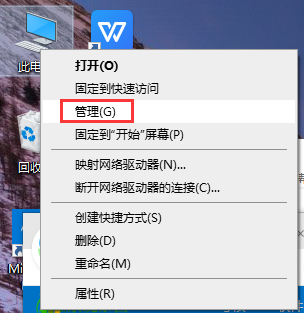
2.然后在左侧找到“设备管理器”单击,找到右侧展开的部分“鼠标等指针设备”。
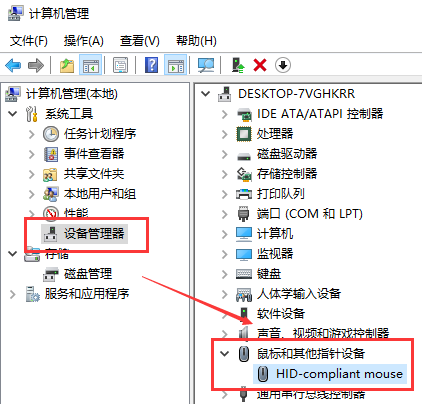
3.选择当前设备,右键单击选择“属性”。
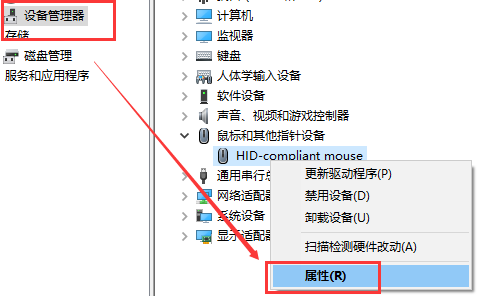
4.找到“电源管理”选项卡,将“允许计算机关闭该设备以节省电源”取消检查选项框,点击下面确定
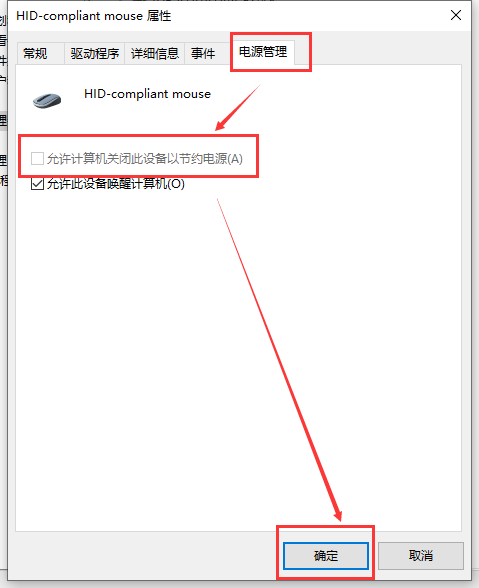
以上是win10系统usb鼠标不供电的解决方案的详细内容。更多信息请关注PHP中文网其他相关文章!

热AI工具

Undresser.AI Undress
人工智能驱动的应用程序,用于创建逼真的裸体照片

AI Clothes Remover
用于从照片中去除衣服的在线人工智能工具。

Undress AI Tool
免费脱衣服图片

Clothoff.io
AI脱衣机

Video Face Swap
使用我们完全免费的人工智能换脸工具轻松在任何视频中换脸!

热门文章

热工具

记事本++7.3.1
好用且免费的代码编辑器

SublimeText3汉化版
中文版,非常好用

禅工作室 13.0.1
功能强大的PHP集成开发环境

Dreamweaver CS6
视觉化网页开发工具

SublimeText3 Mac版
神级代码编辑软件(SublimeText3)
 如果设备管理器中缺少电源管理选项卡,则进行 7 个修复
Apr 14, 2023 pm 07:04 PM
如果设备管理器中缺少电源管理选项卡,则进行 7 个修复
Apr 14, 2023 pm 07:04 PM
设备管理器是Windows中列出所有连接设备的实用程序。此外,您可以在此处识别有问题的硬件并对其进行故障排除,甚至可以更改电源设置。但是,对于某些用户,设备管理器中缺少电源管理选项卡。这可能由于多种原因而发生,并且由于无法进行更改而可能会影响您的体验。在这种情况下,您将无法配置系统如何控制设备的电源以及设备是否可以唤醒PC。因此,请阅读以下部分以了解如果Windows11的设备管理器中缺少电源管理选项卡该怎么办。如果设备管理器中缺少电源管理选项卡,我该怎么办?1.更新Windows按Wind
 Win10电源管理没有高性能模式怎么办
Mar 01, 2024 am 10:25 AM
Win10电源管理没有高性能模式怎么办
Mar 01, 2024 am 10:25 AM
win10系统中电源有着三个性能模式,高性能模式能够大幅度提高电脑的功能,但是有很多用户发现win10电源管理中没有高性能模式,其实只需要新建一个高性能选项即可。Win10电源管理没有高性能模式怎么办1、首先用户需要右击桌面右下角的电池图标,随后选择电源选项。2、随后进入电源选项界面,需要新建一个高性能电源模式,点击左方的创建电源计划按钮即可。3、在创建电源计划界面中,选择最下方的一栏高性能模式。4、需要注意的是这个模式会增加耗电量,用户在计划名称中命名为高性能。5、然后在编辑计划设置界面中点击
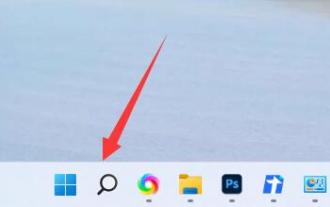 win11不插电源就很慢解决方法
Jan 07, 2024 am 09:33 AM
win11不插电源就很慢解决方法
Jan 07, 2024 am 09:33 AM
一些使用笔记本电脑的朋友发现,自己电脑只要不插电源,就会很卡,这其实是因为我们拔出电源后默认进入省电模式了,只要调到性能模式就可以解决了。win11不插电源就很慢:1、首先我们拔出电源,接着点开底部“开始菜单”2、然后在其中搜索并打开“控制面板”3、接着将右上角查看方式改为“大图标”4、随后打开其中的“电源选项”5、最后将计划改为“高性能”就可以解决了。
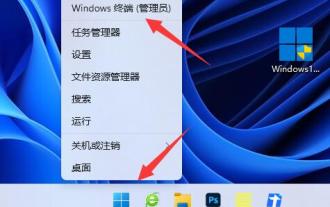 如何解决Windows 11关机后主机仍在运行的问题
Jan 04, 2024 pm 09:06 PM
如何解决Windows 11关机后主机仍在运行的问题
Jan 04, 2024 pm 09:06 PM
有些用户发现自己的win11关机后主机还在运行,担心没有彻底关机完成,这时候其实我们只要关闭掉关机选项里的快速启动就可以解决问题了。win11关机后主机还在运行解决方法:1、首先右键开始菜单,打开“window终端(管理员)”2、打开后,输入“powercfg/hon”并回车运行。3、然后点开“开始菜单”4、在上方搜索“电源”并打开“选择电源计划”5、再点击左上角“选择电源按钮的功能”6、随后点击“更改当前不可用的设置”7、最后将下面的“启用快速启动”给取消并“保存修改”即可解决。
 如何使用C++语言开发嵌入式系统的电源管理功能
Aug 26, 2023 pm 09:15 PM
如何使用C++语言开发嵌入式系统的电源管理功能
Aug 26, 2023 pm 09:15 PM
如何使用C++语言开发嵌入式系统的电源管理功能嵌入式系统是指在特定的硬件平台上运行的、专为特定应用领域设计的计算机系统。而电源管理功能是嵌入式系统中不可或缺的一部分,它负责管理系统的电源供应、功耗控制和电源状态管理等任务。本文将介绍如何使用C++语言开发嵌入式系统的电源管理功能,并附带代码示例。一、电源管理功能的基本原理电源管理功能的主要目标是尽量减少系统的
 最佳的win10电源和睡眠设置时间是多久?
Dec 22, 2023 pm 07:15 PM
最佳的win10电源和睡眠设置时间是多久?
Dec 22, 2023 pm 07:15 PM
我们使用的电脑,基本都设置过自动待机睡眠的时间,就是时间到了自动的息屏,但是很多的用户们不知道在使用的时候,不清楚到底设置过去多久自动息屏睡眠比较好,其实根据自己的需求来定就可以了。win10电源和睡眠一般都设置多久最好详细介绍:1、如果是想要电脑保养的好一点的话,睡眠时间最好设置为10分钟。2、但是一般情况下,自动睡眠的时间30分钟以内为最好。3、如果是休眠的话,最好设置为2个小时,因为两个小时都没接触电脑的话,说明很忙,让电脑自动关机去吧。.4、如果你的工作比较重要的话,睡眠时间可以任意调,
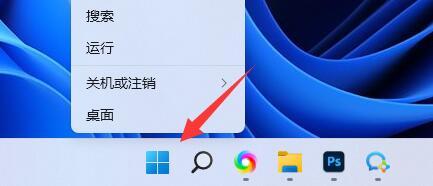 Win11:查找电源管理设置的指南
Jan 02, 2024 pm 05:22 PM
Win11:查找电源管理设置的指南
Jan 02, 2024 pm 05:22 PM
在win11中,修改电源管理参数可以提高我们的电源使用率,在玩游戏的时候提高性能,在日常使用时降低功耗,那么win11电源管理在哪里呢,其实打开设置就能找到。win11电源管理在哪里:1、首先右键底部“windows徽标”打开右键菜单。2、接着点击其中的“设置”3、然后在其中就能找到“电源”管理了。4、如果没有你想要的选项,还能点击左上角搜索框,搜索“电源”并打开“显示所有结果”。5、打开后,就能在其中修改各种电源管理设置了。
 如何解决Win7电源管理导致频繁掉线的问题?
Jun 30, 2023 pm 04:45 PM
如何解决Win7电源管理导致频繁掉线的问题?
Jun 30, 2023 pm 04:45 PM
win7系统电源管理导致频繁掉线如何解决?随着电脑的使用率越来越高,我们有时候可能会遇到win7系统电源管理导致频繁掉线问题,如果我们遇到了win7系统电源管理导致频繁掉线的问题,要怎么处理win7系统电源管理导致频繁掉线呢?很多小伙伴不知道怎么详细操作,小编下面整理了win7系统电源管理导致频繁掉线的处理办法,如果你感兴趣的话,跟着小编一起往下看看吧! win7系统电源管理导致频繁掉线的处理办法 笔者在经过几天的测试后发现,Windows7用户反映的情况确实存在,但并没有达到“频繁”的





